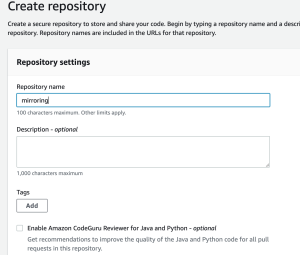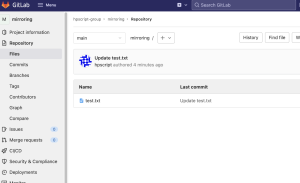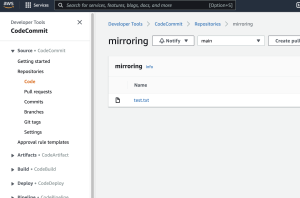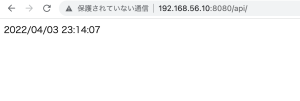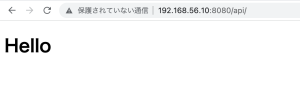### 文字から数値、数値から文字へ変換
cast(A as B) で型変換を行う
select cast(‘0123’ as integer);
select cast(‘0123.45’ as numeric);
select cast(‘1234567.345’ as numeric(10,2));
select cast(‘1234567.345’ as numeric(10,3));
select cast(‘1234567.345’ as numeric(10,5));
select cast(‘-123456.789’ as numeric);
select cast(‘-123456.789’ as numeric(8,2));
select cast(‘abc’ as integer);
### 文字の切り取り
select * from left(‘abcedfghijk’, 3);
select * from left(‘abcedfghijk’, 5);
select * from right(‘abcedfghijk’, 3);
select * from right(‘abcedfghijk’, 5);
select * from substring(‘abcedfghijk’, 3,4);
select * from substring(‘abcedfghijk’, 5,3);
select * from substring(‘abcedfghijk’, 3,length(‘abcedfghijk’));
select * from substring(‘abcedfghijk’, 3,length(‘abcedfghijk’)-3);
### 前0埋め、後0埋め
– 前
select lpad(‘12345’, 8, ‘0’);
– 後
select rpad(‘12345’, 8, ‘0’);
### 数値を文字に変換
select * from to_char(12345.67, ‘FM999,999.999’);
### 日付、週、月
日付 + cast( ‘5 days’ as INTERVAL ) — 5日加える
日付 + cast( ‘5 weeks’ as INTERVAL ) — 5週加える
日付 + cast( ‘5 months’ as INTERVAL ) — 5か月加える
–年月日時分の書式
select to_char(now(),’YYYY/MM/DD HH24:MI:SS’); –2020/04/01 22:34:56
–年月日の書式
select to_char(now(),’YYYYMMDD’); –20200401
select to_char(now(),’YYYY/MM/DD’); –2020/04/01
select to_char(now(),’YYYY.MM.DD’); –2020.04.01
select to_char(now(),’YYYY年MM月DD日’); –2020年04月01日
–月日の書式
select to_char(now(),’MMDD’); –0401
select to_char(now(),’MM/DD’); –04/01
select to_char(now(),’MM.DD’); –04.01
select to_char(now(),’MM月DD日’); –04月01日
–時刻の書式
select to_char(now(), ‘HH:MI:SS’); –10:34:56(12時間表記)
select to_char(now(), ‘HH24:MI:SS’); –22:34:56(24時間表記)
select to_char(now(), ‘HH24時MI分SS秒’); –22時34分56秒
### 配列の要素数を取得
array_length(配列や配列の変数名, 1)
ニャルほどー
さて、Dockerやるかー